Vari modi per inserire l'icona del diametro nelle applicazioni Windows.
L'editor di testo di MS Word ha un insieme abbastanza ampio di personaggi speciali, che, purtroppo, non tutti gli utenti di questo programma conoscono. Ecco perché, quando diventa necessario aggiungere un particolare simbolo, segno o designazione, molti di loro non sanno come farlo. Uno di questi simboli è la designazione del diametro, che, come sai, non è sulla tastiera.
Tutti i caratteri speciali in Word sono nella scheda "Inserire", in un gruppo "Simboli", a cui dobbiamo rivolgerci per chiedere aiuto.
1. Posizionare il cursore nel punto in cui si desidera aggiungere un'icona del diametro nel testo.
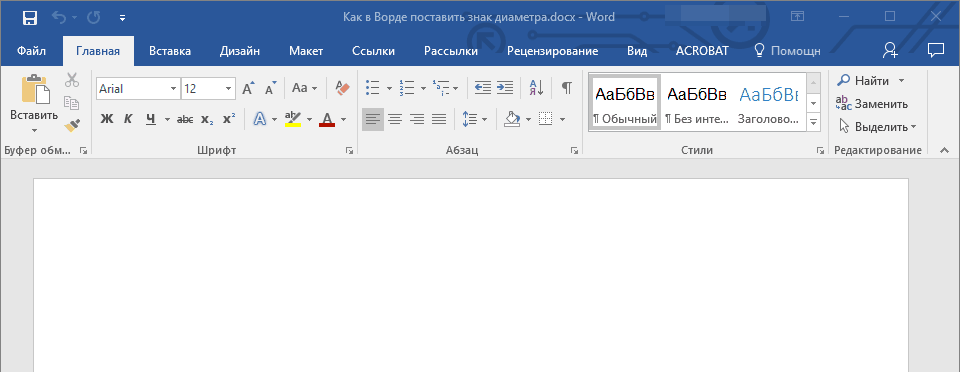
2. Vai alla scheda "Inserire" e clicca lì nel gruppo "Simboli" sul pulsante "Simbolo".
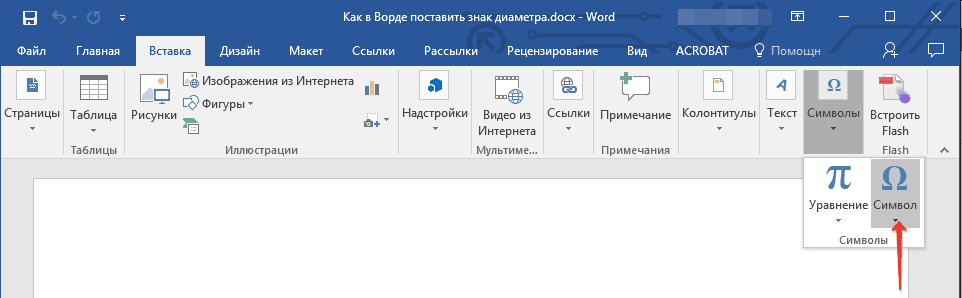
3. Nella piccola finestra che si espanderà dopo aver cliccato, seleziona l'ultimo elemento - "Altri simboli".
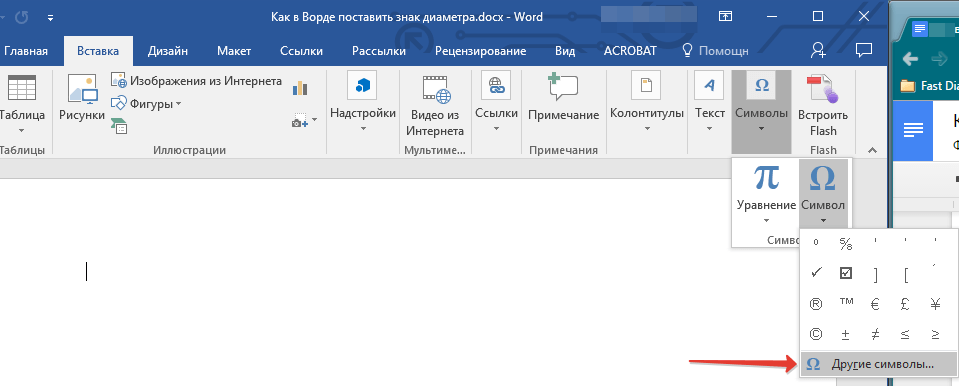
4. Si aprirà una finestra di fronte a te "Simbolo", in cui dobbiamo trovare la designazione del diametro.
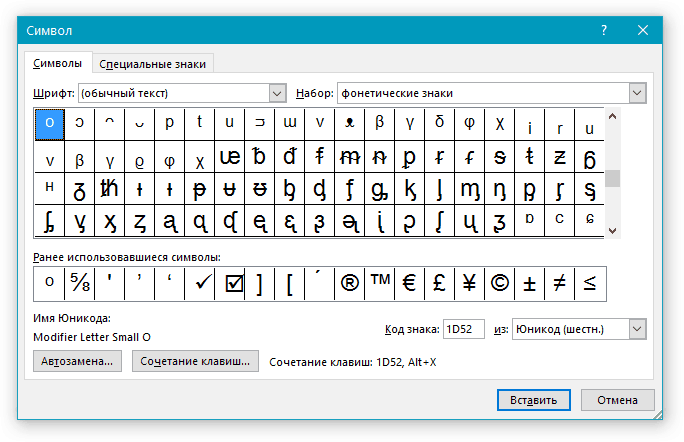
5. Nella sezione "Kit" scegliere oggetto "Latin-1 integrato".
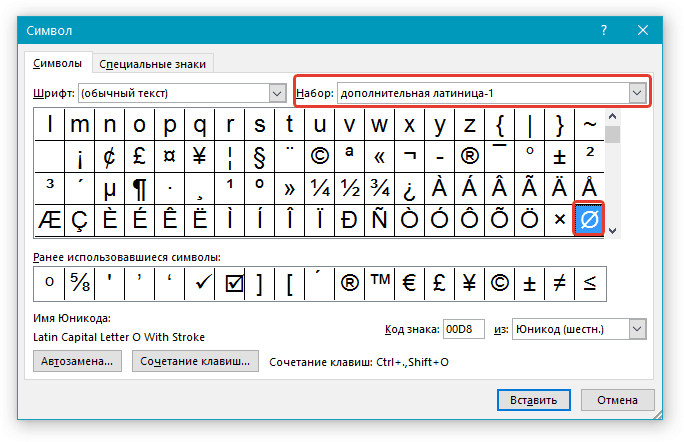
6. Fare clic sull'icona del diametro e premere il pulsante. "Inserire".
7. Il carattere speciale selezionato apparirà nel documento nella posizione specificata.
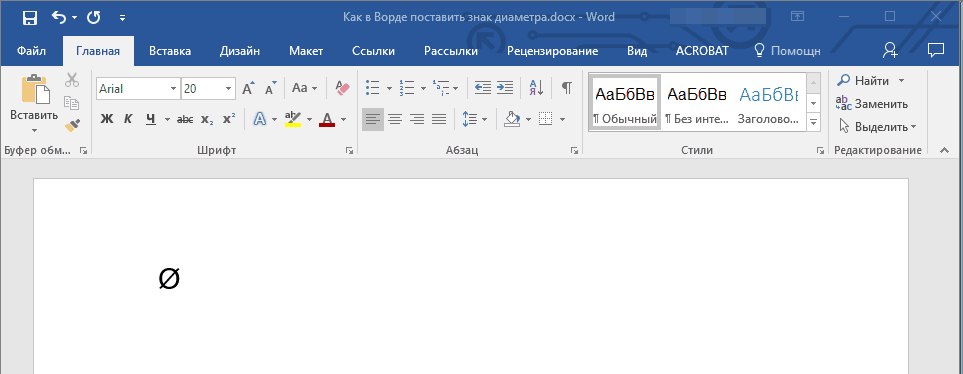
Aggiunta di un segno di diametro utilizzando un codice speciale
Tutti i caratteri che sono nella sezione "Caratteri speciali" Programmi Microsoft La parola ha la propria designazione di codice. Se conosci questo codice, puoi aggiungere il carattere richiesto al testo molto più velocemente. Puoi vedere questo codice nella finestra dei simboli, nella sua parte inferiore, facendo prima clic sul simbolo di cui hai bisogno.
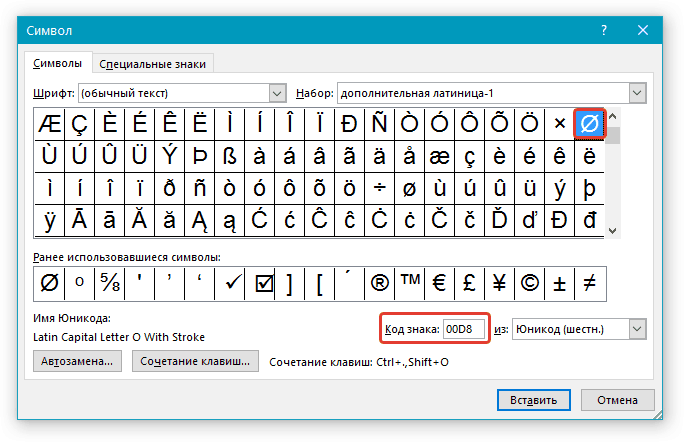
Quindi, per aggiungere un segno di "diametro" usando il codice, procedi come segue:
1. Posizionare il cursore nel punto in cui si desidera aggiungere un carattere.
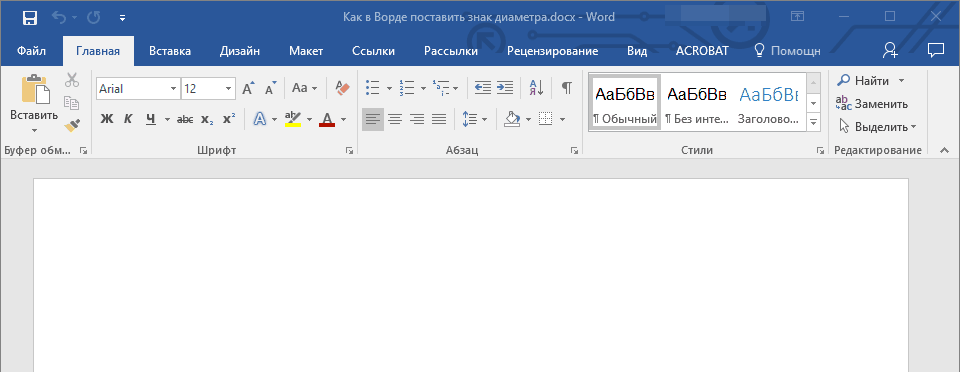
2. Entra in layout inglese combinazione "00D8" senza virgolette.

3. Senza spostare il cursore dalla posizione impostata, premere i tasti "Alt + X".
4. Verrà aggiunto il segno del diametro.
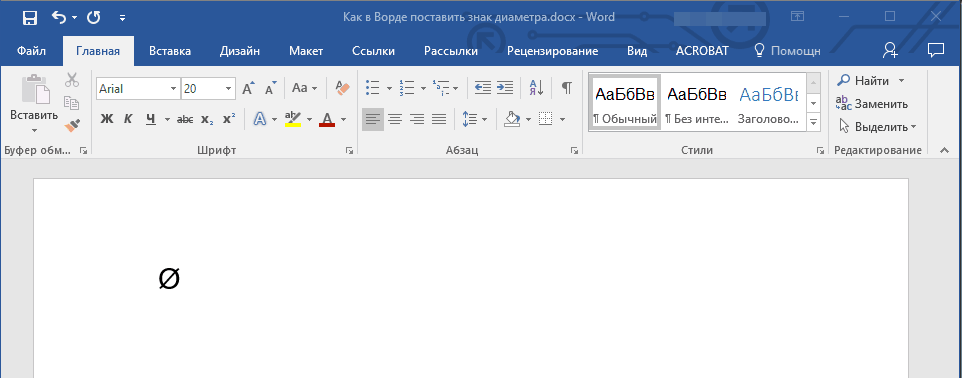
Questo è tutto, ora sai come inserire l'icona del diametro in Word. Utilizzando il set di caratteri speciali disponibile nel programma, puoi anche aggiungere altri caratteri necessari al testo. Vi auguriamo ogni successo nella vostra ulteriore esplorazione di questo software avanzato di gestione dei documenti.
Non tutti i simboli si trovano sulla tastiera. Manca anche l'icona del diametro. Ma questo non significa che non possa essere inserito nella maggior parte delle applicazioni moderne. C'è una tale opportunità. Inoltre, questa operazione può essere eseguita completamente diversi modi... Il più versatile di questi è l'uso dei codici ASCII. Il secondo metodo è legato alla suite per ufficio di Microsoft e funziona solo al suo interno. L'ultimo metodo è relativo a.Per implementarlo, è necessaria l'icona del diametro originale, che verrà quindi copiata e incollata nella nuova applicazione. Ogni metodo sarà discusso in dettaglio all'interno di questo articolo.
Quando nasce questa esigenza?
Sono molti i casi in cui si rende necessario inserire il segno “Ø” Ad esempio, può essere necessario quando si disegnano disegni, si preparano listini prezzi, si creano bouquet pubblicitari o note esplicative per tubi o valvole. L'elenco potrebbe continuare all'infinito, ma è chiaro che, anche se non così spesso, ma
inserire documento elettronico l'icona del diametro a volte è necessaria.
Utilizzo dei codici
Il modo più universale si basa sull'uso di codici ASCII. È implementato dalle capacità dei più sistema operativo Windows, quindi, non è legato a nessuna applicazione rigorosamente definita. Innanzitutto è necessario ricordare un codice speciale - "0216", che corrisponde a "Ø" nella tabella dei codici ASCII. E l'ordine di input in questo caso è il seguente:
- Modificare la lingua di input fino a visualizzare "En" ("Inglese"). In caso contrario, al posto di "Ø" verrà inserito "Ш".
- Quindi, attiva la tastiera numerica avanzata. La sua attivazione è segnalata dal led “ Bloc Num". Se è acceso, non è necessario fare nulla.
- Quindi andiamo all'area di lavoro della nostra applicazione, se è ridotta a icona. Per fare ciò, fai clic su di esso nella barra delle applicazioni. Quindi spostiamo il puntatore del manipolatore nella sua area di lavoro e facciamo un clic con il pulsante sinistro. Allo stesso tempo, il cursore lampeggia al suo interno.
- Nella fase successiva, tieni premuto il tasto "Alt" (indipendentemente da quale lato, puoi sinistra o destra). Poi, senza lasciarla andare, sempre a destra tastiera numerica componiamo "0-2-1-6". Rimuoviamo completamente le mani e successivamente dovrebbe apparire l'icona del diametro.

Il vantaggio principale di questo metodo è la sua versatilità. Funziona nella maggior parte dei casi programmi moderni... Non è necessario cercare il simbolo originale. Lo svantaggio di tale soluzione è che è necessario ricordare il codice. Se è richiesta solo una di queste icone, non ci sono problemi. Peggio se ce ne sono diversi. In questo caso, è meglio stampare su un foglio di carta la tabella dei codici dei simboli più utilizzata e utilizzarla periodicamente.
Word e altre applicazioni per ufficio
Il modo alternativo per inserire "Ø" è legato a un gruppo specifico prodotti software... esso ufficio Microsoft, che include Word, Excel e altre applicazioni. Introduciamo l'icona del diametro nella "Parola" come esempio. Negli altri casi, la procedura di ingresso è la stessa. Nel processo, vai alla barra degli strumenti chiamata "Inserisci". Si trova nella parte superiore dello schermo tra le schede Home e Layout di pagina. Spostati su questa iscrizione e fai un singolo clic con il tasto sinistro. Quindi sul lato destro dello schermo troviamo il sottopannello "Simboli". Su di esso, seleziona la voce "Simbolo" e nell'elenco che si apre, seleziona "Altri simboli". Tutte queste manipolazioni vengono eseguite clic destro i topi.
Si aprirà una finestra di inserimento. In esso troviamo il "Ø" di cui abbiamo bisogno scorrendo i simboli. Questo può essere fatto usando una ruota speciale o premendo ripetutamente il pulsante sinistro del manipolatore sulla striscia a destra. Quando abbiamo trovato "Ø", selezionalo premendo una volta il pulsante sinistro del manipolatore e premi il pulsante "Inserisci" (situato nella parte inferiore destra della finestra). Quindi chiudiamo la finestra. Successivamente, l'icona del diametro dovrebbe apparire in Word (nella sua area di lavoro). Lo svantaggio di questo metodo è che funziona solo in un gruppo di applicazioni. Pertanto, non sarà possibile utilizzarlo ovunque.
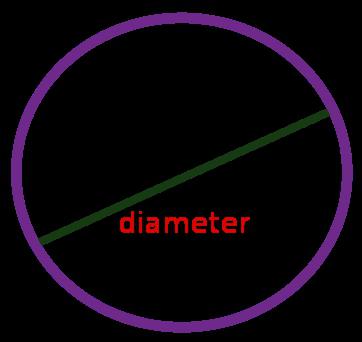
Appunti
Un altro modo per incollare "Ø" si basa sull'utilizzo degli appunti e su una combinazione delle operazioni "Copia" e "Incolla". Per prima cosa devi trovare questo simbolo da qualche parte. Ad esempio, puoi inserire un'icona del diametro nella "Parola" secondo la tecnica precedentemente descritta. Quindi selezionalo e copialo (puoi usare la scorciatoia da tastiera "Ctrl" + "C"). Quindi vai su un'altra applicazione e usa l'operazione di incolla ("Ctrl" + "V"). Lo svantaggio di questa soluzione è che hai bisogno del simbolo originale. E non è sempre disponibile.
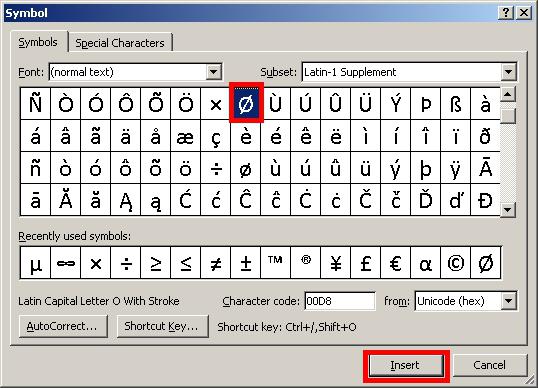
Finalmente
Non c'è l'icona del diametro sulla tastiera. Ma può essere inserito senza problemi in uno dei tre modi suggeriti. Il più semplice e versatile di essi si basa sull'uso dei cosiddetti codici ASCII. Non è legato a una singola applicazione e funziona in quasi tutti i programmi del sistema operativo.
Nei casi in cui è necessario indicare la dimensione del diametro, utilizzare un segno a forma di cerchio con una linea "Ø". Questo simbolo è applicato davanti al numero della dimensione.
Esempi di utilizzo del segno del diametro:
Segni di diametro su parti di rotazione cilindriche e coniche
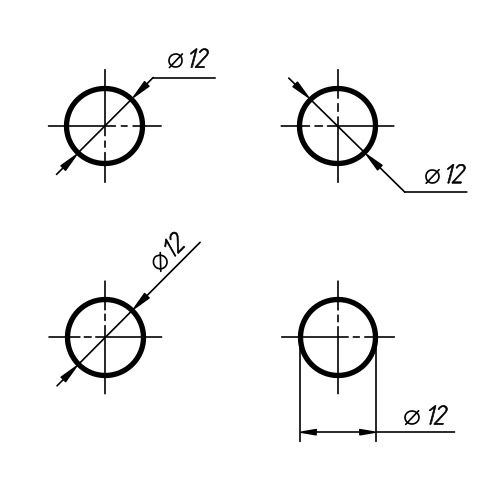
Dimensioni applicate in caso di mancanza di spazio
sulla linea di quota
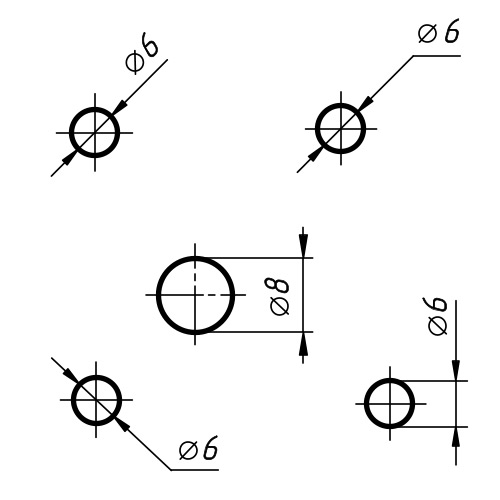
Designazione delle dimensioni per mancanza di spazio
per tiratori
Diametro- questa è la lunghezza del segmento di linea che collega la superficie del cerchio. Il segmento del diametro, in ogni caso, passa solo per il centro del cerchio. Di solito è designato dalla lettera latina "D" o dal segno "Ø". Se il raggio del cerchio viene moltiplicato per due, la somma è il diametro. Tutti i corpi volumetrici che hanno una forma sferica, così come quelli, di cui almeno una delle possibili sezioni è un cerchio, sono designati dai simboli del diametro. Parola " diametro"Dalla parola greca" diametri"- diametro.
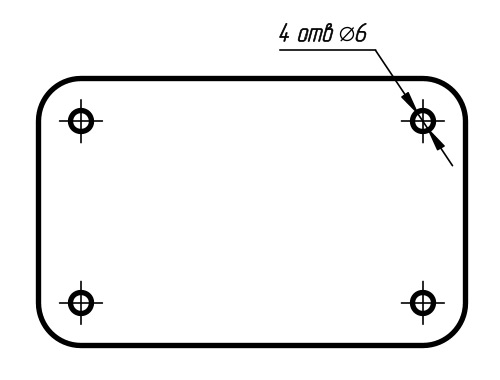
Esempio di marcatura di quattro fori
con indicazione del diametro
Nei disegni tecnici i diametri sono indicati dal simbolo del cerchio barrato “Ø”. Questo segno è posto davanti ai numeri dimensionali delle parti, che possono essere sia cilindrici che conici.
In sezione trasversale, il cono è un triangolo rettangolo, una delle cui gambe è parallela o pino al corpo di rivoluzione. I suoi parametri hanno le seguenti designazioni: "D" - diametro maggiore, "d" - diametro minore, "L" - lunghezza. Nel disegno, i diametri del cono sono indicati da numeri, preceduti dai segni "Ø" e dal valore numerico della lunghezza senza designazioni di lettere.
Le parti più comuni con superfici cilindriche sono alberi per vari scopi. I corpi cilindrici formati dalla rotazione di un rettangolo attorno a uno dei suoi lati sono indicati dal diametro. Gli alberi lisci hanno alcune caratteristiche di design e sono divisi in varietà: diritti, a gradini su un lato, a gradini su due lati e pesanti. Ad esempio, gli alberi dei motori asincroni, in cui il rotore è accoppiato all'albero premendo al suo diametro maggiore, e su entrambi i lati sono presenti gradini per cuscinetti, ventilatori e pulegge. Gli alberi a gradini a doppia faccia si possono trovare anche in vari meccanismi in cui sono richieste altre caratteristiche di progettazione. Le parti cilindriche hanno generalmente una lunghezza massima complessiva e un diametro esterno. A seconda della configurazione specifica di un particolare prodotto, la sua composizione può includere elementi come scanalature interne ed esterne, gradini, scanalature, ecc. diversi diametri prima dei valori di cui sono posti i segni "Ø".
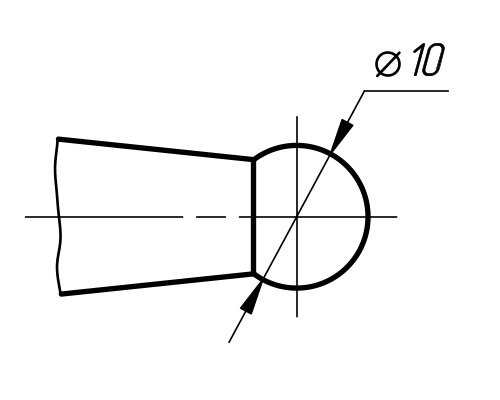
Esempio di contrassegno del diametro
su una superficie sferica
Le parti rastremate includono bussole adattatrici per utensili con superfici esterne ed interne rastremate. Queste boccole forniscono un'elevata precisione di centraggio e tempi di cambio utensile rapidi con una rigidità sufficiente quando vengono utilizzate su macchine utensili. Le maniche di riduzione sono disponibili come corte o lunghe.
Le parti di utensili coniche di questo tipo sono chiamate " cono morse»E sono divisi in numeri. Gli angoli, le lunghezze ei diametri delle bussole di trazione possono essere ricavati dalle tabelle speciali. Nei dati tabulari, vengono utilizzate le designazioni delle lettere come - "d" è il diametro più piccolo, "D" è il diametro grande, "L" è la lunghezza della parte. Nei disegni, i diametri e le lunghezze sono indicati con valori numerici e il segno “Ø” è posto davanti ai diametri.
« Cono Morse»- oltre ai manicotti di riduzione, viene utilizzato nella produzione di codoli per punte elicoidali, frese, fissaggi e mandrini. I coni degli utensili sono fissati mediante deformazione elastica e plastica. Per realizzare tali connessioni nei mandrini di fresatrici e torni, sono previsti fori conici per l'installazione strumento ausiliario... Inoltre, su un tornio, il cannotto della contropunta ha lo stesso foro conico.
Nella tecnologia, un gran numero di parti e i loro elementi vengono utilizzati per designare quale segno di diametro viene utilizzato. Per le dimensioni standard dei diametri, viene utilizzata una gamma parametrica, che include le dimensioni standard. Quando si sviluppano prodotti tecnici, i diametri calcolati vengono arrotondati ai valori più vicini. Quando indicato sui disegni tecnici, il segno del diametro deve essere accompagnato dalla designazione dell'asse con una linea tratteggiata, che indica una sezione trasversale circolare della parte della parte.
Il lavoro in Word non deve essere limitato alla sola stampa del testo. Questo editor di testo ha un numero enorme di strumenti che possono essere utili per creare tutti i tipi di file. Inoltre, gli sviluppatori hanno fornito molte icone rilevanti per alcuni lavori.
Inutile dire che non tutte le icone possono adattarsi al layout della tastiera. Ad esempio, l'icona del diametro può essere utile all'utente o, di conseguenza, sorge una domanda logica: dove trovarla? Cerca in Internet e inserisci nel testo? Perché fare questo lavoro inutile se questo segno è previsto nelle funzioni della Parola! Quindi, all'ordine del giorno c'è la domanda: come inserire un segno di diametro nella parola.
Usare i simboli
Ebbene, come ho già notato, tra gli strumenti di questo editor di testo c'è anche un segno del diametro che può essere inserito nel testo se necessario. Per fare ciò, devi fare quanto segue:
Usando il codice
Ogni carattere in Word corrisponde a un codice specifico. Quindi, se hai una buona memoria, puoi inserire il codice richiesto nel testo. Per quanto riguarda il diametro, non ha fatto eccezione: il carattere piccolo corrisponde al codice 00F8, e quello grande corrisponde a 00D8. 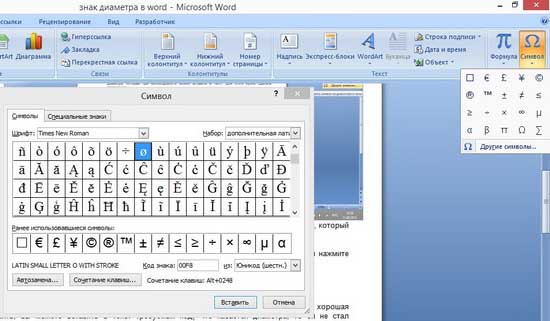
Dopo aver scritto il codice necessario nel testo, posiziona il cursore immediatamente dopo di esso, senza spazi, quindi fai clic lì con il pulsante sinistro del mouse per visualizzare una linea verticale - un puntatore di input. Ora premi la combinazione di tasti Alt + X sulla tastiera e voglio attirare la tua attenzione sul fatto che il layout della tastiera è assolutamente irrilevante. 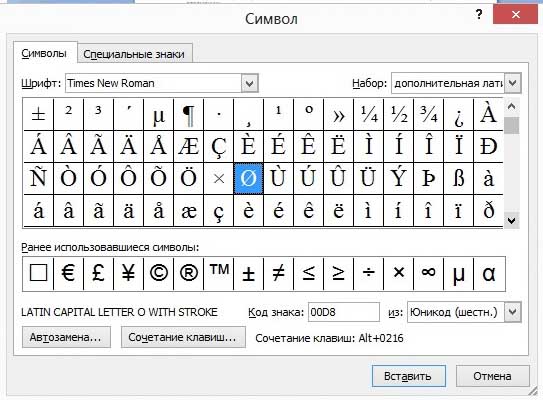
In alternativa, puoi semplicemente selezionare il codice con il mouse, quindi fare clic sulla suddetta combinazione di pulsanti.
Entrambi i metodi si radicano perfettamente nella vita quotidiana dell'utente. Naturalmente, l'uso del secondo è aggravato dalla necessità di memorizzare il codice, tuttavia è l'ideale se si utilizza regolarmente l'icona del diametro. Scegli il metodo che preferisci!
Video per aiutare
La terza riga avrà un'icona del grado. 2300h in Unicode) è un carattere di diametro. 31 marzo 2011. Dimmi, dove posso trovare il segno del diametro - il cerchio barrato nella PAROLA? L'icona viene visualizzata nel documento e la finestra dei caratteri speciali può essere chiusa. Se c'è scritto qualcos'altro, al posto dell'icona appare un quadrato vuoto.
20 Mar 2009. Ospite, dimmi dove trovare il segno (simbolo) del diametro in MS Word Devi inserire questo segno nel testo del documento. Ciao ragazzi! Chissà come visualizzare l'icona del diametro (cerchio barrato) utilizzando una tastiera standard in Word.
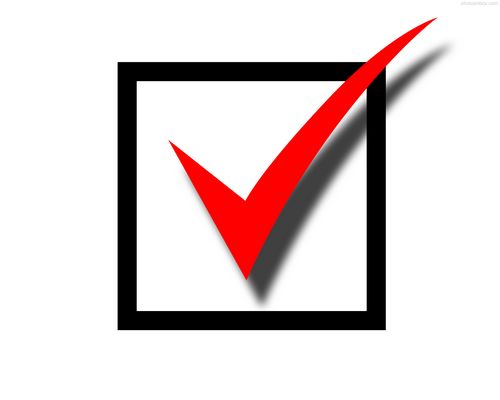
E questo non è latino D o d. Era così nella nostra scuola. aaaaaaaaa. 6 nov 2008. Menu principale Inserisci simbolo. Nella finestra che si apre, puoi trovare il simbolo di cui hai bisogno. Può essere inserito anche in combinazione. 1 ottobre 2011. Un simbolo speciale viene utilizzato per indicare il diametro nei disegni e nella documentazione tecnica. Comunque sulla tastiera. L'argomento è stato spostato dalla conferenza "Su di te, su una ragazza". Grazie, ma perché se inserisci il dettaglio nella parola (copia. DIMENSIONE LINEARE. Vedi anche. Caratteri simili: (2205h in Unicode) - un segno di set vuoto.
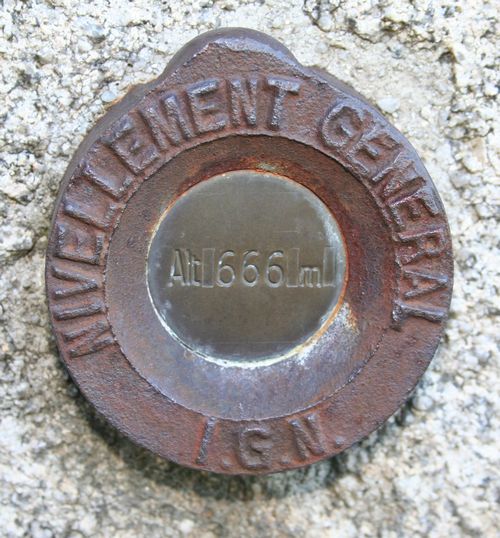
Una vocale arrotondata. In molti testi, è necessario utilizzare segni speciali: un quadrato di un numero (grado), un'icona del copyright e altri. Oggi esamineremo l'inserimento di diplomi in un documento. In queste versioni, le istruzioni sono le stesse. Si aprirà una finestra con un enorme elenco di caratteri comprensibili (e non così). Non allarmarti, ma seleziona la voce "Additional Latin-1" (che si trova più vicino all'inizio) nell'elenco a discesa a destra. Fare doppio clic su di esso con il mouse.
 Bug nella singolarità?
Bug nella singolarità? Just Cause 2 va in crash
Just Cause 2 va in crash Terraria non si avvia, cosa devo fare?
Terraria non si avvia, cosa devo fare?